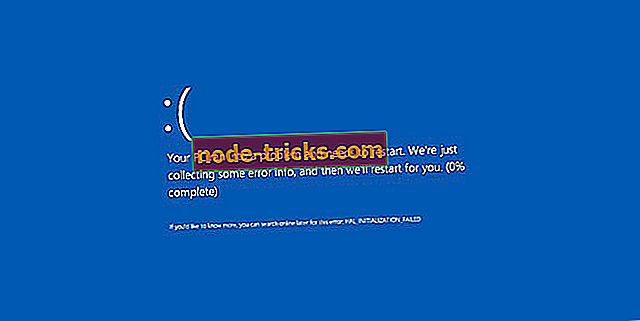SPRENDIMAS: „Klaida trinant raktą“ „Windows 10“
Jei norite ištrinti registro raktus, tai paprastai neturėtumėte daryti. Tačiau kartais ištrinant registro raktą gali išspręsti sistemos klaida. Tačiau šis klaidos pranešimas kartais gali pasirodyti, kai pasirinksite ištrinti užrakintą registro raktą: „ Nepavyksta ištrinti mygtuko: klaida ištrinant raktą. „Tai, kaip galite ištaisyti„ klaidą ištrinant raktą “klaidą„ Windows 10 “, kad ištrintumėte užrakintus registro įrašus.
Registro rengyklėje „Ištrinti raktą“ pataisykite „Klaida“
- Atidarykite registro rengyklę kaip administratorių
- Redaguokite registro raktų leidimus
- Pridėti „Windows“ „RegDelNull“
- Ištrinkite raktą su registro ištrynimu
- Registratoriaus registro tvarkyklė į „Windows“
1. Atidarykite registro rengyklę kaip administratorių
Pirma, atkreipkite dėmesį, kad gali tekti atidaryti registro rengyklę su administratoriaus teisėmis, kad ištrintumėte tam tikrus raktus. Norėdami tai padaryti, paspauskite užduočių juostos mygtuką Cortana. Tada paieškos laukelyje įveskite raktinį žodį „regedit“, dešiniuoju pelės mygtuku spustelėkite regedit ir pasirinkite Vykdyti kaip administratorius .

2. Redaguokite registro raktų leidimus
- Redaguojant registro rakto leidimus paprastai bus išspręsta problema „ Negalima ištrinti raktų “. Norėdami tai padaryti, pirmiausia atidarykite registro redaktorių kaip administratorių, kaip nurodyta pirmiau.
- Dešiniuoju pelės klavišu spustelėkite registro raktą, kurį reikia ištrinti, ir pasirinkite Leidimai, kad atidarytumėte langą, rodomą tiesiogiai žemiau.

- Paspauskite mygtuką Advanced (išplėstinis), kad atidarytumėte langą tiesiai žemiau esančiame kadre.

- Lango viršuje spustelėkite nuorodą Keisti .
- Įveskite savo vartotojo vardą laukelyje Įvesti objekto pavadinimą.

- Paspauskite patikrinimo vardų mygtuką, esantį lango Pasirinkti vartotoją arba grupę.
- Paspauskite OK mygtuką, esantį lango Select User arba Group (Pasirinkti vartotoją arba grupę).
- Lange „Leidimai ...“ pasirinkite savo naudotojo vardą.
- Pažymėkite žymės langelį Visas valdymas leisti .
- Tada paspauskite „ Apply“ ir „ OK“ mygtukus, kad uždarytumėte langą.
Taip pat skaitykite: Fix: ESC raktas neveikia „Windows 10“
3. Į „Windows“ pridėkite „RegDelNull“
RegDelNull yra komandinės eilutės įrankių programa, su kuria galite ištrinti registro raktus, kurie kitu atveju grąžina klaidos pranešimą „ Nepavyko ištrinti “. Programos ZIP failą galite išsaugoti „Windows“, spustelėję „ Download RegDelNull “ šiame puslapyje. Atidarykite programos „ZIP“ archyvą „File Explorer“, paspauskite mygtuką „ Ištrinti viską “ ir pasirinkite aplanko kelią, kad jį ištrauktumėte. Ištrauktame aplanke spustelėkite programos exe ir atidarykite komandų eilutę. Tada galite ištrinti registro raktus įvesdami šią komandą: regdelnull -s.
4. Ištrinkite raktą su registro ištrynimu

DeleteEx yra alternatyvi programa su GUI, kurią galite ištrinti užrakintus registro įrašus. Jei norite pridėti „DeleteEx“ į „Windows“, šiame tinklalapio puslapyje paspauskite mygtuką Atsisiųsti dabar . Atidarę programinę įrangą, galite ištrinti ištrinamo registro įrašo kelią skirtuke „Ištrinti raktą“ esančiame teksto laukelyje. Be to, galite pasirinkti ištrinti visus raktų raktus. Kadangi ši programinė įranga turi daugiau nustatymų, „DeleteEx“ gali būti geresnė programa, skirta ištrinti registro įrašus nei „RegDelNull“.
- Taip pat skaitykite: Fix: „Windows“ raktas neveikia „Windows 10“
5. Pridėkite „Windows“ registro registro tvarkyklę

Registratoriaus registro tvarkyklė yra alternatyvus trečiosios šalies registro redaktorius „Windows“. Su tuo galite ištrinti registro raktus, kuriuos priešingu atveju reikės koreguoti, kaip nurodyta pirmiau. Programinė įranga taip pat apima papildomą paiešką, CLSID paiešką ir registro palyginimo įrankius. Šią programinę įrangą galite pridėti prie „Windows 10“, spustelėdami „ Advanced Registry Manager “ šiame puslapyje. Tada galite ištrinti reikiamą registro raktą registro tvarkyklėje taip pat, kaip ir registro rengyklėje.
Taigi, galite pataisyti „ Cannot delete key “ klaidą „Windows“ koreguojant raktų leidimus arba naudojant registratorių, „DeleteEx“ arba „RegDelNull“ programinę įrangą. Tačiau, prieš ištrindami užrakintus registro raktus, nepamirškite sukurti atsarginės registro atsarginės kopijos. Arba galite nustatyti atkūrimo tašką, kad „Windows“ būtų galima grįžti atgal, kaip nurodyta šiame pranešime.